Naprawiono obecny klient pocztowy nie może spełnić błędu żądania wiadomości w programie Outlook
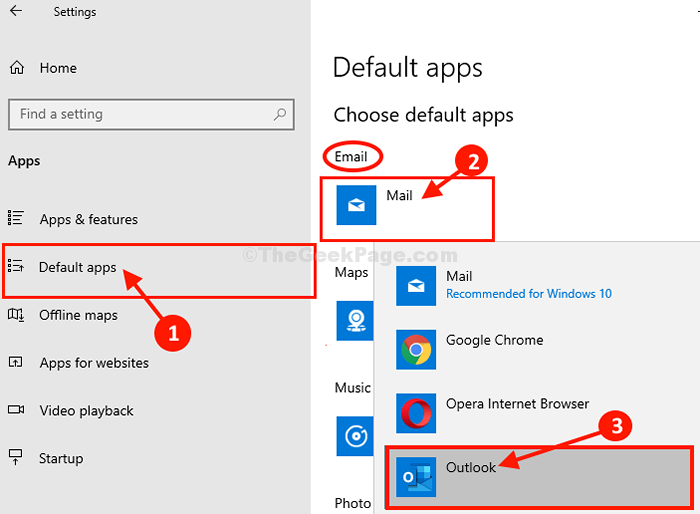
- 850
- 181
- Igor Madej
Niektóre Perspektywy Użytkownicy narzekają na problem, przed którym stoją na swoim komputerze. Według tych użytkowników, ilekroć próbują wysłać wiadomość e -mail, Perspektywy pokazuje komunikat o błędzie „Albo nie ma domyślnego klienta poczty, albo bieżący klient pocztowy nie może spełnić żądania wiadomości". W przypadku, gdy otrzymujesz ten komunikat o błędzie, po prostu postępuj zgodnie z poprawkami tego artykułu, a problem zostanie szybko rozwiązany. Nie zapomnij wypróbować tych obejść przed pójściem na główne rozwiązania.
Obejścia-
1. Ponowne uruchomienie Twój komputer i sprawdź, czy to pomaga.
2. Tymczasowo wyłącz antywirus i zaporę ogniową na komputerze. Dalej sprawdź, czy to pomaga, czy nie.
Jeśli którekolwiek z tych obejść się nie udało się, idź po te rozwiązania-
Spis treści
- Fix-1 Uruchom narzędzie do naprawy biura-
- Fix-2 Set Outlook jako domyślny klient e-mail-
- FIX-3 Odinstaluj i ponownie zainstaluj biuro MS-
Fix-1 Uruchom narzędzie do naprawy biura-
1. Naciskać Klucz Windows+R Wystrzelić Uruchomić, i wpisz „AppWiz.Cpl”A potem uderzył Wchodzić.
Programy i funkcje okno zostanie otwarte.
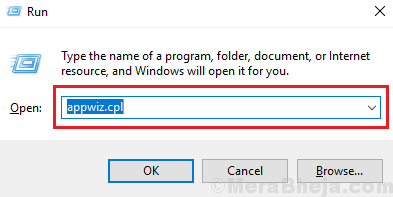
2. Teraz przewiń w dół, aby znaleźć „pakiet biurowy Microsoft Office„Z listy (dla naszego systemu jest to”Microsoft Office Professional Plus 2016- en-us ”). Kliknij go, aby go wybrać.
3. Następnie kliknij „Zmiana„W pasku widoku.
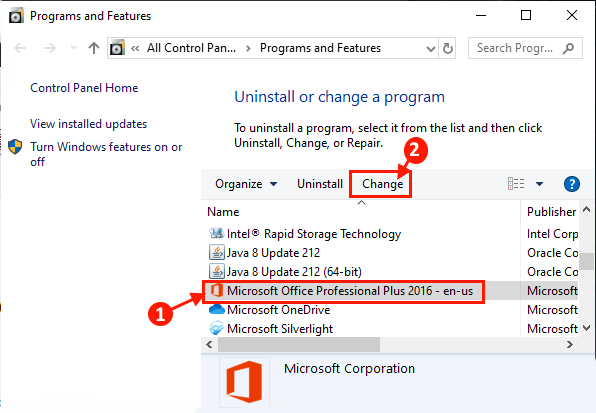
4. Teraz na początku musisz kliknąć „Szybka naprawa". Następnie kliknij „Naprawa„Aby zainicjować proces naprawy.
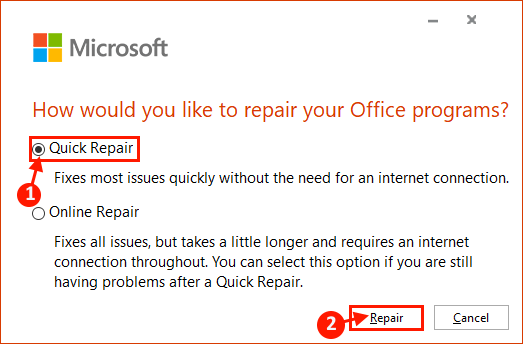
Postępuj zgodnie z instrukcjami na ekranie i Perspektywy za chwilę zostanie naprawiona.
Uruchom ponownie Twój komputer, aby zapisać zmiany. Teraz spróbuj sprawdzić, czy błąd wciąż się dzieje, czy nie.
Fix-2 Set Outlook jako domyślny klient e-mail-
Ustawienie Perspektywy Ponieważ domyślny klient e -mail może Ci pomóc.
1. Naciskać Windows Key+I otworzyć Ustawienia.
2. Następnie kliknij „Aplikacje" otworzyć Aplikacje Ustawienia.
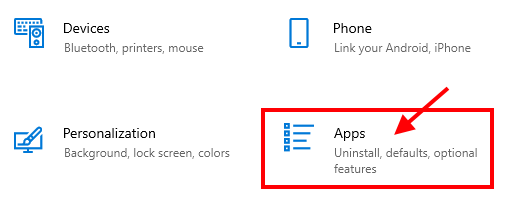
2. Po lewej stronie Ustawienia okno, musisz kliknąć „Domyślne aplikacje".
3. Pod Wybierz domyślne aplikacje opcja, kliknij i wybierz „Perspektywy”Z rozwijanego menu.
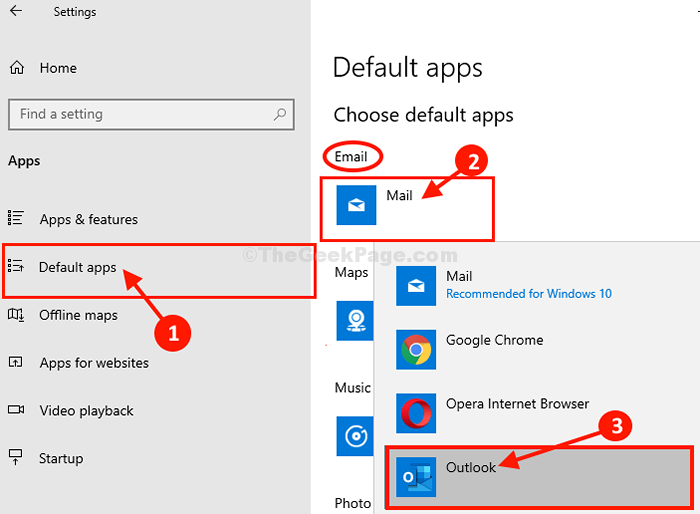
Po zakończeniu możesz zamknąć Ustawienia okno.
Twój problem należy rozwiązać. W przeciwnym razie idź na następną poprawkę.
FIX-3 Odinstaluj i ponownie zainstaluj biuro MS-
Odinstalowanie i ponowne zainstalowanie pakiet biurowy Microsoft Office może ci pomóc.
1. Kliknij na Szukaj pudełko, a następnie wpisz „Programy i funkcje".
2. Następnie kliknij „Programy i funkcjeS".
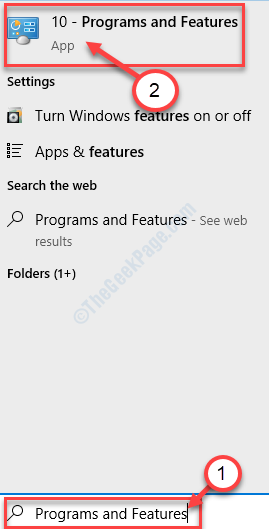
3. Znajdź i podwójne kliknięcie NA "Microsoft Office”Na liście zainstalowanych programów, aby rozpocząć odinstalowanie go z komputera.
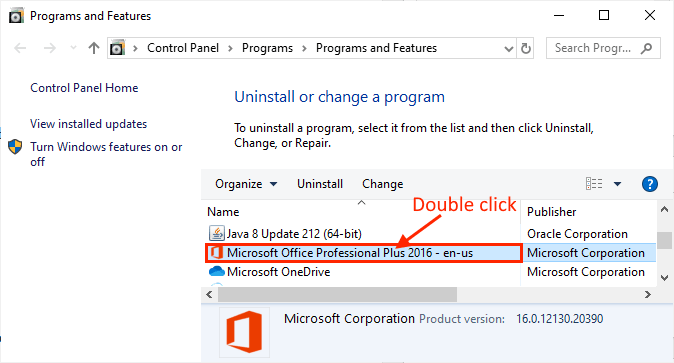
Po odinstalowaniu, uruchom ponownie Twój komputer do ukończenia procesu odinstalowania.
Teraz musisz zainstalować SM Biuro Ponownie na komputerze.
Po nowej instalacji będziesz mógł użyć Perspektywy jak wcześniej. Twój problem należy rozwiązać.
- « Nieoczekiwany błąd wystąpił w naprawie właściwości połączenia sieciowego
- Fix Windows Photos App nie działa w systemie Windows 10 /11 »

